[ EXCEL ] como Hacer un SISTEMA de INVENTARIO de entradas salidas y control de stock 📦
Summary
TLDREn este tutorial, aprenderás a crear un sistema de control de inventario desde cero utilizando Excel. El video te guía paso a paso en el proceso de organizar productos, entradas y salidas, así como automatizar el cálculo del stock disponible. Con ejemplos prácticos, se explican fórmulas y herramientas como las tablas y funciones de búsqueda para facilitar la gestión de inventarios en tu negocio. Al final, conocerás cómo agregar nuevos productos y mantener actualizado tu inventario de forma eficiente.
Takeaways
- 😀 Aprende cómo organizar tu inventario de manera sencilla y eficaz desde cero usando Excel.
- 😀 Crea un sistema de inventario dividiendo el archivo en tres tablas: Productos, Entradas y Salidas.
- 😀 Utiliza la función de tablas en Excel para gestionar productos, entradas y salidas de forma automatizada.
- 😀 Personaliza los encabezados de las tablas para facilitar la comprensión y organización de los datos.
- 😀 Usa la fórmula VLOOKUP (BUSCARV) para hacer coincidir los códigos de productos con sus nombres de manera automática.
- 😀 Automatiza el cálculo de entradas y salidas con fórmulas como SUMAR.SI para llevar un registro preciso.
- 😀 Calcula el stock disponible de productos restando las salidas de las entradas para tener siempre actualizado tu inventario.
- 😀 Aprende a añadir productos nuevos al inventario mediante la inserción de su código y cantidad en la tabla de Entradas.
- 😀 El sistema permite registrar compras y ventas, actualizando automáticamente los datos sin necesidad de hacerlo manualmente.
- 😀 Al final del tutorial, habrás creado un sistema de gestión de inventarios funcional para tu negocio en Excel, fácil de usar y modificar.
Q & A
¿Cómo comienzo a organizar el inventario en Excel según el tutorial?
-El tutorial recomienda empezar seleccionando las primeras cuatro filas hasta la columna, combinando estas celdas y dándoles un color negro. Luego, se insertan formas y se personalizan para crear un menú de navegación.
¿Qué pasos debo seguir para insertar los encabezados en las tablas de inventario?
-Primero, se seleccionan las filas correspondientes e insertan formas, como rectángulos, para definir los encabezados de las tablas de productos, entradas y salidas. Luego, se personalizan los textos y colores a gusto.
¿Cómo se llama cada una de las tablas y qué información contienen?
-Las tablas se llaman: 'productos', 'entradas' y 'salidas'. 'Productos' contiene el código, nombre, entradas, salidas y stock; 'entradas' registra el código, nombre del artículo, fecha y cantidad; y 'salidas' contiene los mismos campos que 'entradas'.
¿Qué fórmula se usa para automatizar la búsqueda del nombre de un producto a partir de su código?
-Se utiliza la fórmula 'BUSCARV' para buscar el nombre del producto en la base de datos de inventarios, utilizando el código como valor de búsqueda. Si no se encuentra el código, se muestra el mensaje 'no existe'.
¿Cómo se automatiza el registro de entradas en el inventario?
-Para automatizar las entradas, se usa la función 'SUMAR.SI' que suma las cantidades de productos que coinciden con los códigos de la base de datos de inventarios, actualizando automáticamente el número de unidades disponibles.
¿Qué ocurre cuando se registra una venta en las salidas?
-Al registrar una venta en la tabla de salidas, se utiliza la fórmula 'SUMAR.SI' para restar automáticamente las unidades vendidas del inventario. Así, el número de productos disponibles se actualiza de acuerdo con las ventas registradas.
¿Cómo se registra un nuevo producto en el sistema de inventario?
-Para registrar un nuevo producto, primero se añade el código y nombre del producto en la base de datos de productos. Luego, se registran las entradas del nuevo producto en la tabla de entradas, indicando el código, fecha y cantidad comprada.
¿Cómo se calcula el stock disponible de un producto?
-El stock se calcula restando las salidas de las entradas, utilizando la fórmula 'Entradas - Salidas'. Esto se hace automáticamente para cada producto, reflejando las unidades disponibles para la venta.
¿Qué hacer si el código de un producto no está en la base de datos?
-Si un código no se encuentra en la base de datos, el sistema muestra el mensaje 'no existe' en lugar de un error. Esto se logra utilizando la fórmula 'SI.ERROR' junto con 'BUSCARV'.
¿Cuál es el propósito de automatizar las tablas de productos, entradas y salidas?
-Automatizar estas tablas permite llevar un control preciso y eficiente del inventario, facilitando el cálculo del stock disponible y asegurando que los registros de ventas y compras se actualicen automáticamente, ahorrando tiempo y minimizando errores.
Outlines

Cette section est réservée aux utilisateurs payants. Améliorez votre compte pour accéder à cette section.
Améliorer maintenantMindmap

Cette section est réservée aux utilisateurs payants. Améliorez votre compte pour accéder à cette section.
Améliorer maintenantKeywords

Cette section est réservée aux utilisateurs payants. Améliorez votre compte pour accéder à cette section.
Améliorer maintenantHighlights

Cette section est réservée aux utilisateurs payants. Améliorez votre compte pour accéder à cette section.
Améliorer maintenantTranscripts

Cette section est réservée aux utilisateurs payants. Améliorez votre compte pour accéder à cette section.
Améliorer maintenantVoir Plus de Vidéos Connexes
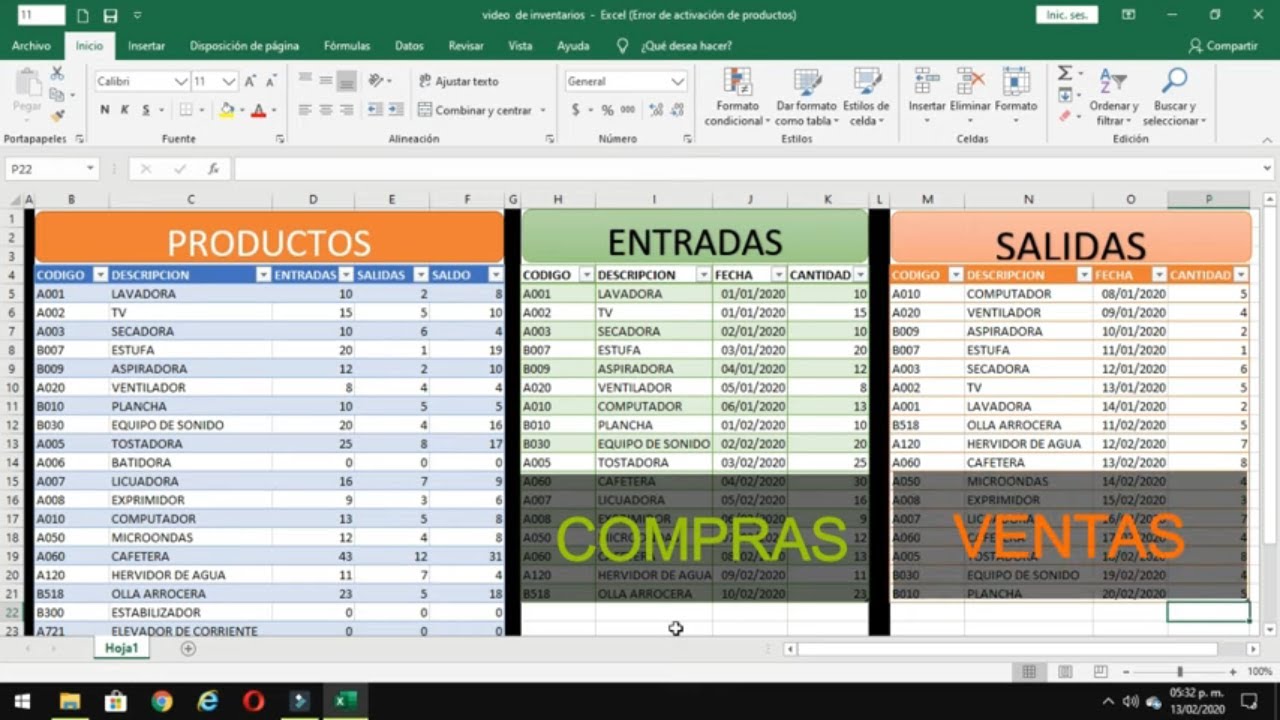
😱como hacer un INVENTARIO y llevar un CONTROL de ENTRADAS Y SALIDAs |contabilidad emprendedores #2

Excel - How to inventory and control stock. Entrances and exits. HD Spanish tutorial
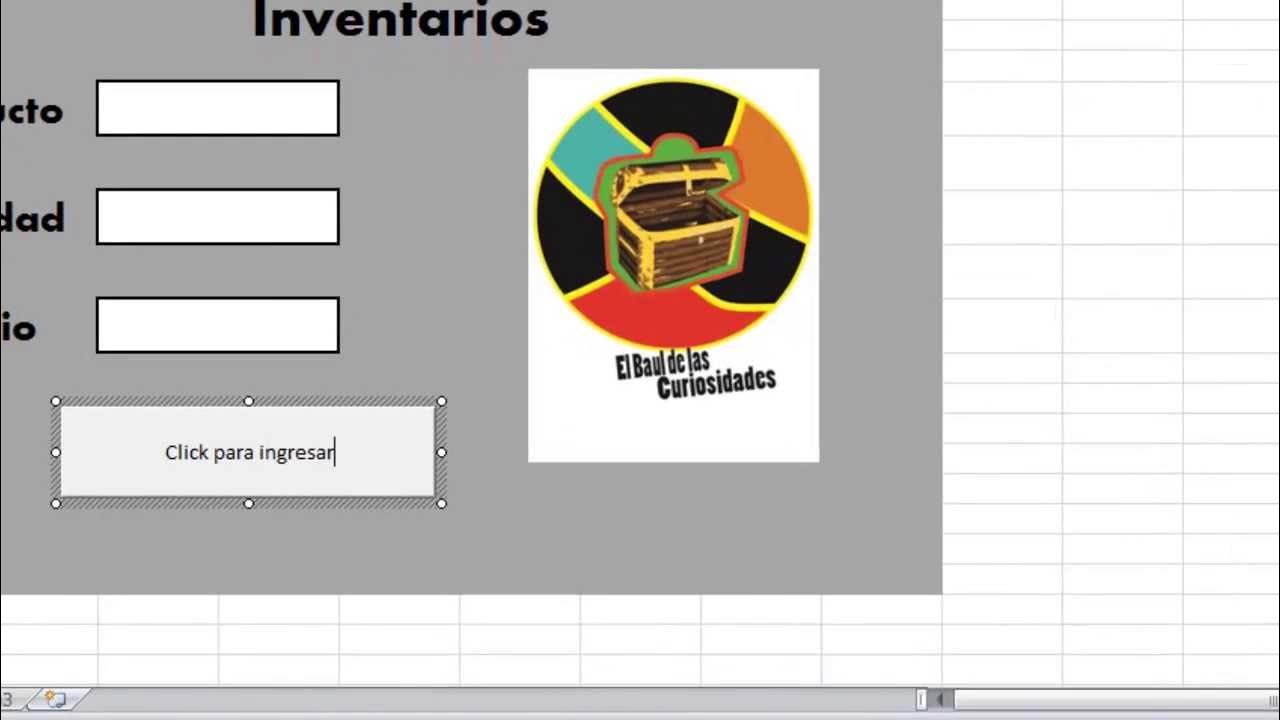
Cómo Hacer un formulario con macros en Excel

🔐 COMO Crear un Login MVC 5 ASP.NET | LOGIN MVC ASP.NET | Visual Studio 2019

¿Como crear códigos de barras para mis productos?

¿Cómo crear una aplicación de Realidad Aumentada?
5.0 / 5 (0 votes)
